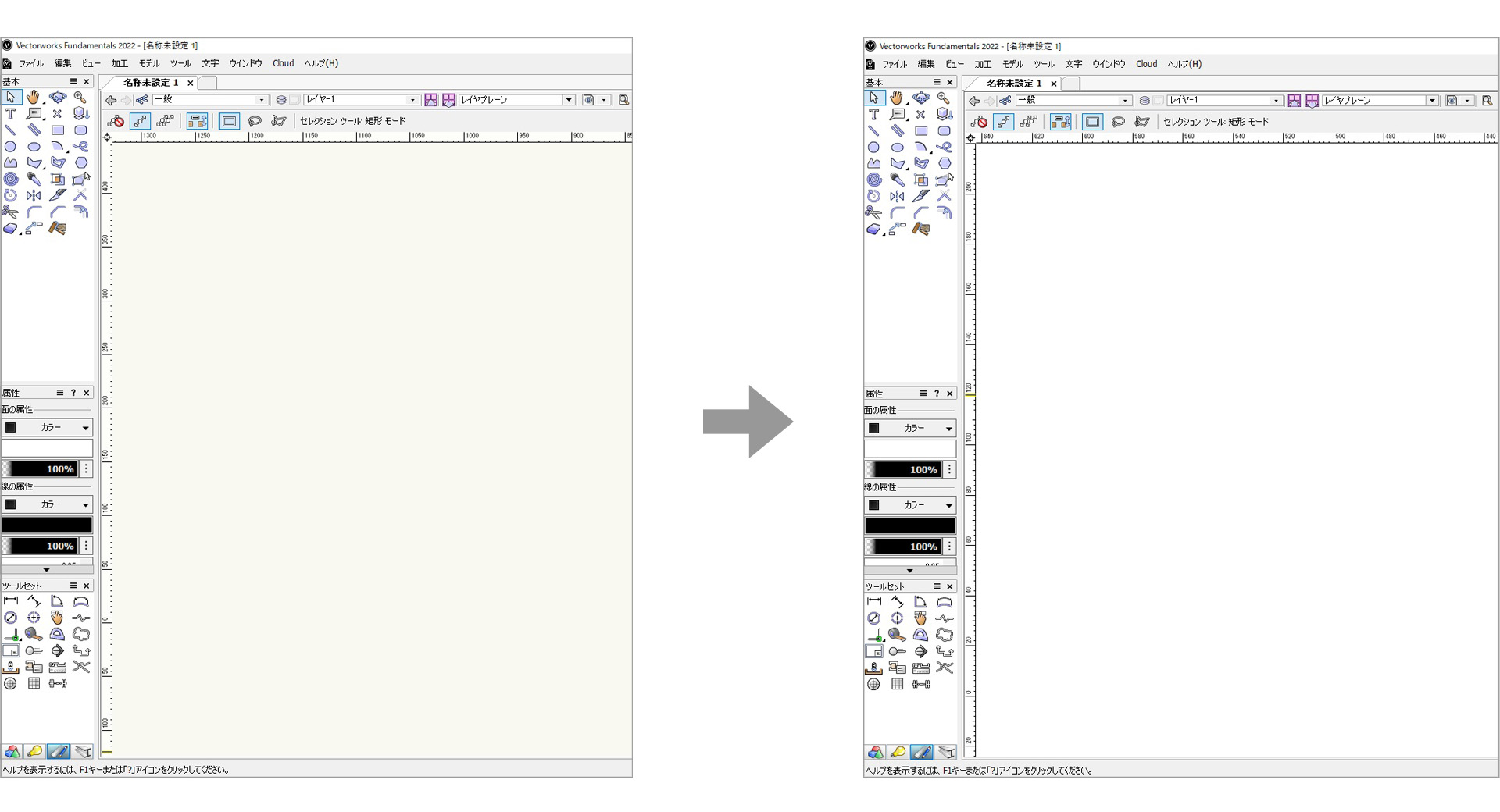本日もNavynotEをお読み頂き、ありがとうございます。NavY(@neibiiii)です。
前回、「Vectorworksの作図画面の背景色を黒にする方法」についてご紹介をしましたが、今回は作図画面の背景色を好きな色に変える方法についてご紹介致します。
※こちらの記事では、Vectorworks Fundamentals 2022年度版 Windows用を使用しています。
Vectorworks 作業画面の背景色を好きな色に変える方法

「メニューバー」→「ツール」→「オプション」→「環境設定」をクリックします。
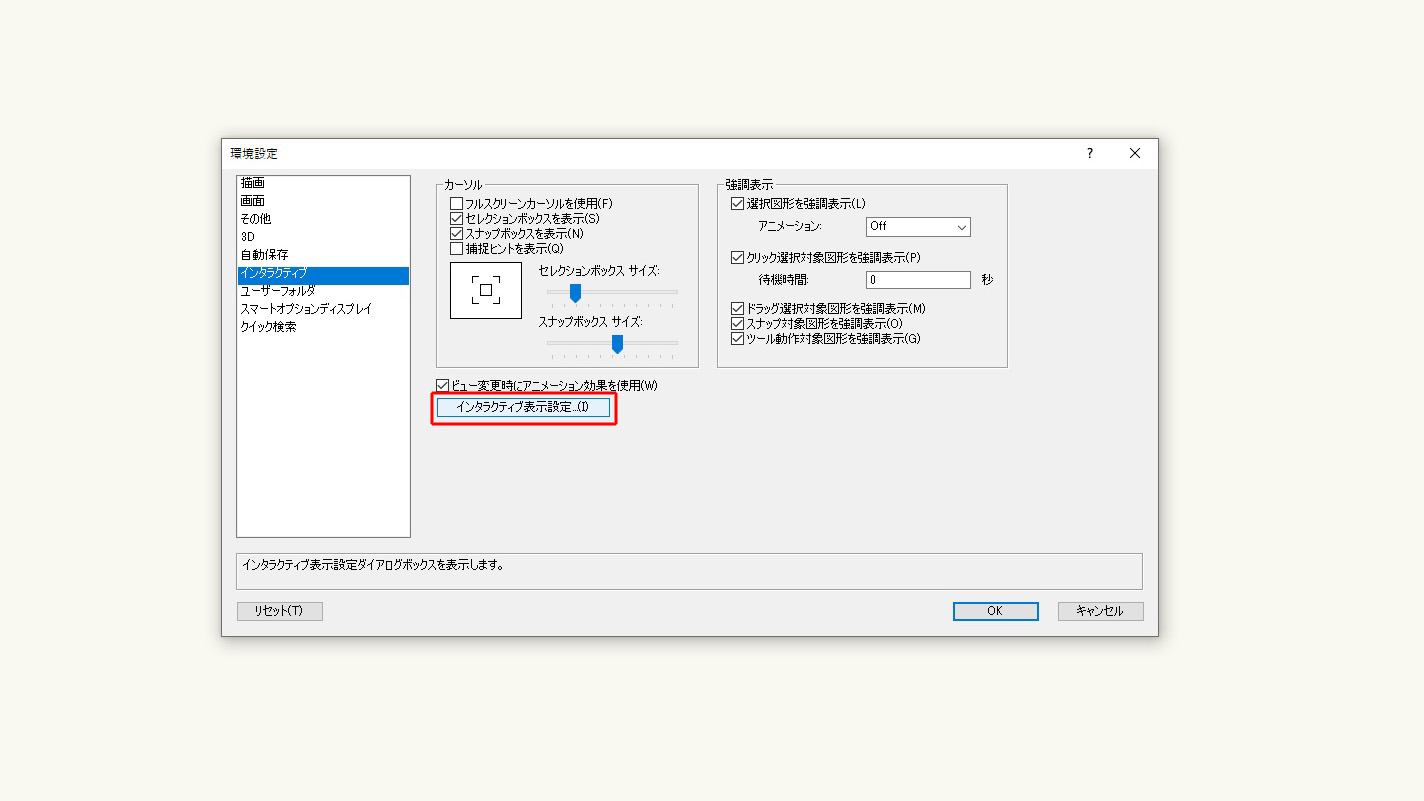
「環境設定」のダイアログが表示されます。
左側のタブを「インタラクティブ」に切り替えて、「インタラクティブを表示設定」をクリックします。
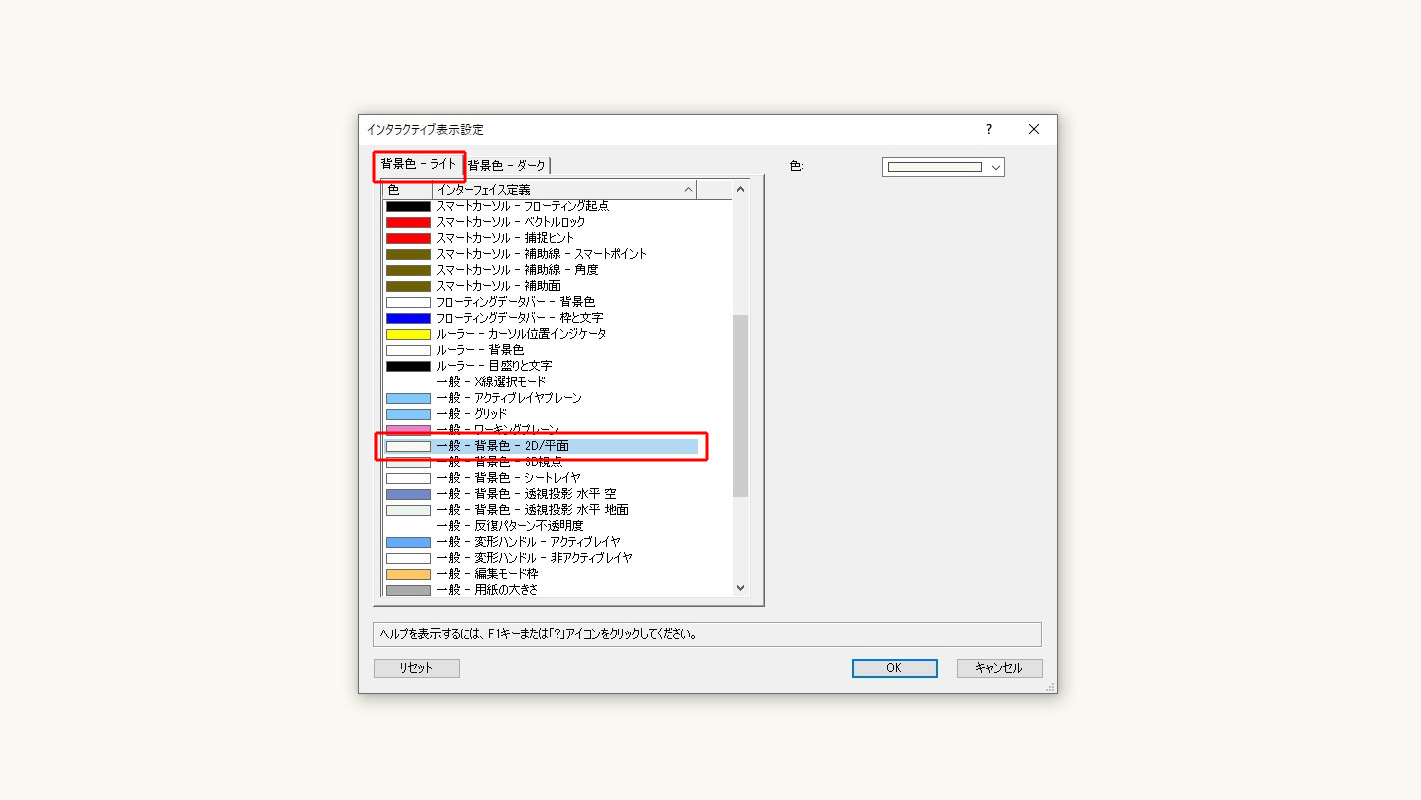
「インタラクティブ表示設定」のダイロアログが表示されるので、ここで「背景色-ライト」のタブから「一般-背景色-2D/平面」を選択します。
※タブの「背景色-ダーク」を選択した場合は「ダークバックグランドを使用時」の背景色が変わります。
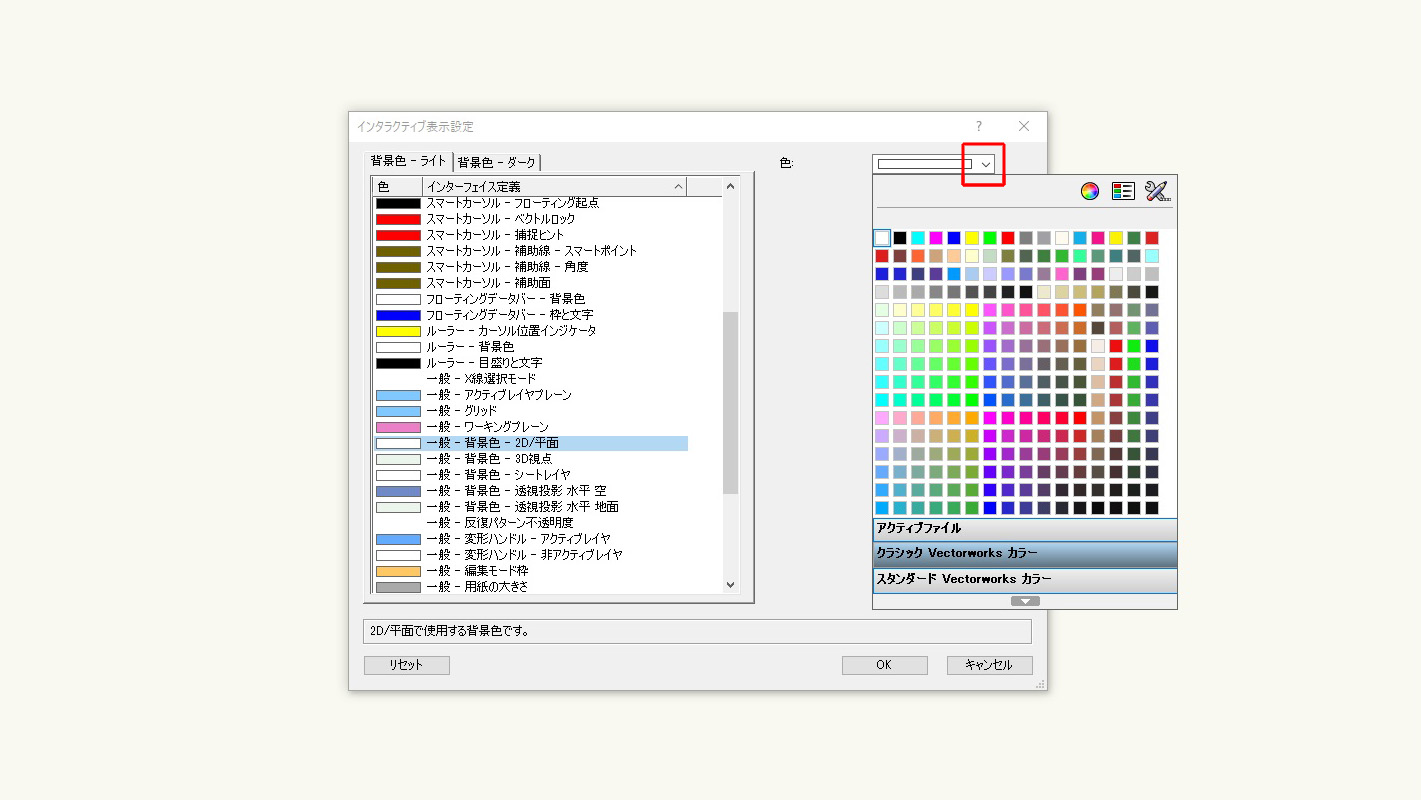
右上の色という項目にあるドロップダウンリストをクリックします。(∨の矢印マークのこと)すると、カラーリストが表示されるので、ここから任意の色を選択し、ダイアログ右下のOKをクリックします。
今回は左上の真白を選択します。
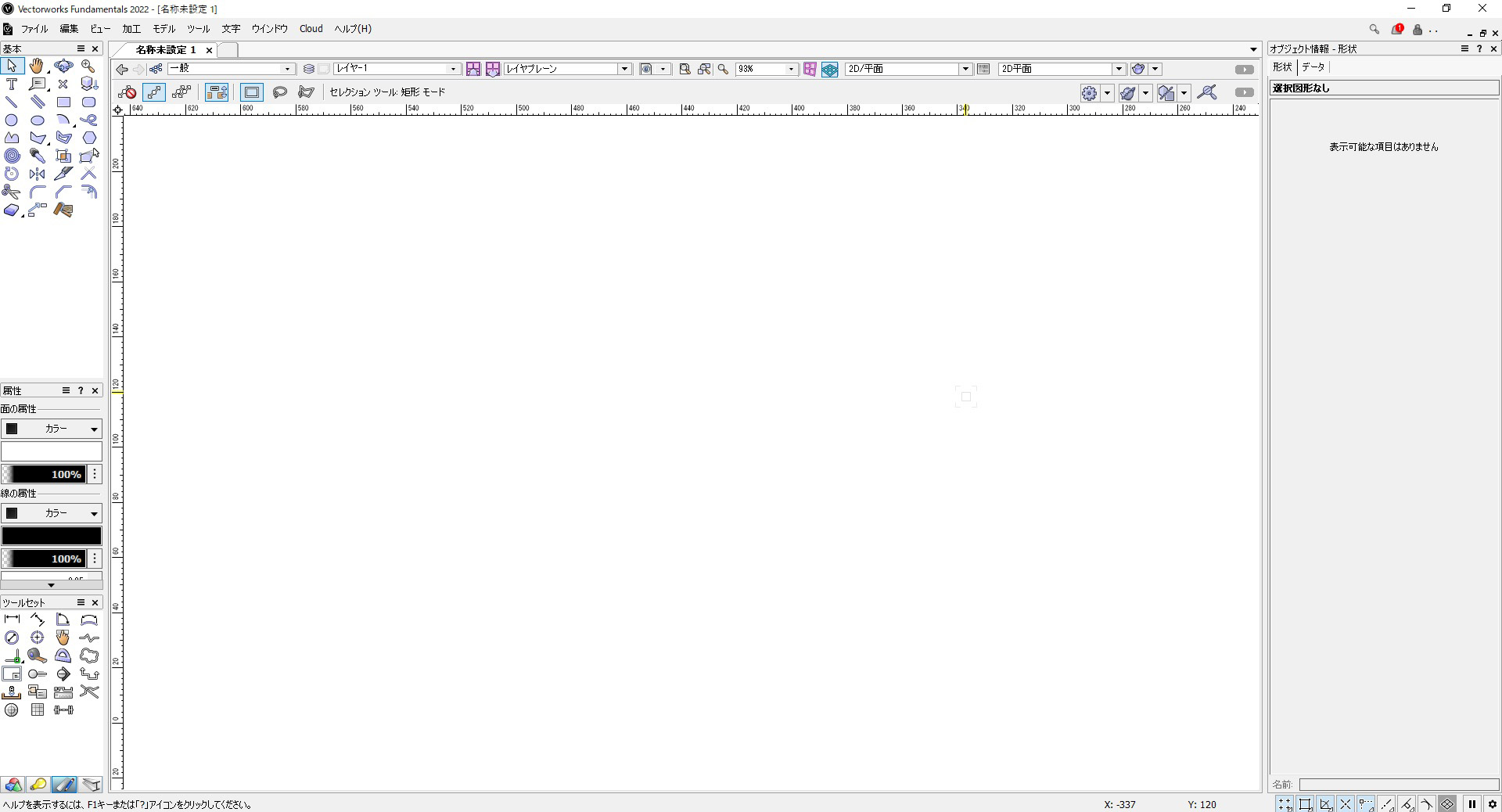
これで背景色が変更されました。
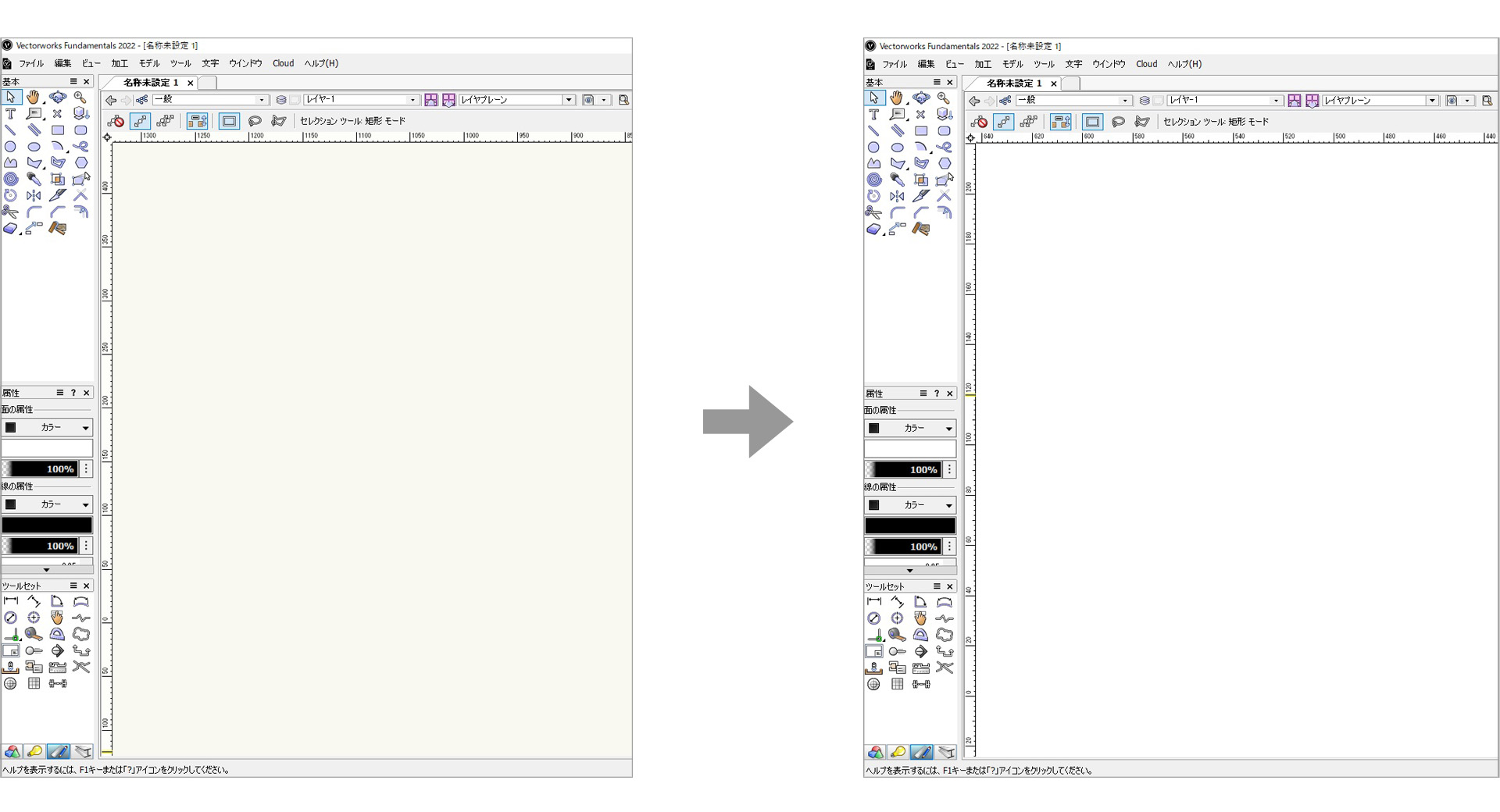
初期設定の背景色と比べてみるとこんな感じ。
背景色については真っ白の方がいいという人と少し色が着いている方がいい人と別れるかと思いますので、好みの色に設定するのがよいかと思います。ご参考にしてみてください。